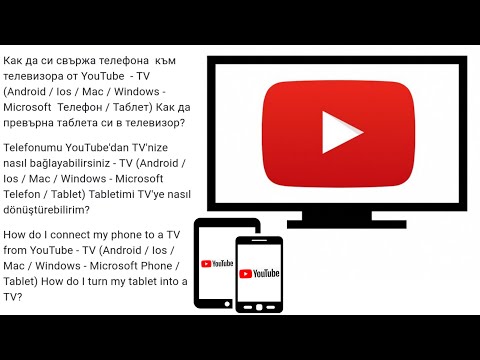
Електронните устройства, включително безжичните рутери и модеми, могат да изпитват произволни грешки по всяко време. И когато това се случи, всички свързани устройства като вашия Samsung Galaxy S9 ще започнат да действат странно и функциите за мрежова свързаност също са нестабилни. Обикновено ще виждате съответни подкани за грешка, когато се опитвате да се свържете с интернет и един от тях е на Wi-Fi, който казва, че е свързан, но телефонът няма достъп до интернет. Прочетете, за да разберете как да се справите с този проблем на вашия Samsung S9.
Преди да продължите по-нататък, ако сте намерили тази публикация, защото сте се опитвали да намерите решение на проблема си, опитайте да посетите нашата страница за отстраняване на неизправности на Galaxy S9, тъй като вече сме разгледали повечето често срещани проблеми с телефона. Вече предоставихме решения на някои от проблемите, докладвани от нашите читатели, затова се опитайте да намерите проблеми, подобни на вашите, и използвайте предложените от нас решения. Ако не работят за вас и ако се нуждаете от допълнителна помощ, попълнете нашия въпросник за Android въпроси и натиснете „Изпращане“.
Първо решение: Рестартирайте телефона и безжичния рутер / модем.
Самият източник на вашата безжична интернет връзка у дома е вашият безжичен рутер или модем. По този начин, ако нещо се обърка с него, тогава трябва да очаквате да последват грешки в мрежовата свързаност. И това може да е основната причина, поради която Samsung Galaxy S9 няма достъп до интернет, дори ако казва, че Wi-Fi е свързан. Възможно решение, което можете да изпробвате първо, е рестартиране на модем или рутер (цикъл на захранване). И ето как се прави:
- Изключете вашия безжичен рутер или модем, като натиснете Бутон за включване докато всички светлини изгаснат.
- Изключете A / C адаптера от източника на захранване и го оставете така за около 30 секунди. Това трябва да е достатъчно време за почивка за вашето мрежово оборудване.
- След изминалото време включете отново вашия безжичен рутер / модем.
Изчакайте всички лампи да станат стабилни. На вашето мрежово устройство не трябва да има индикатори за червена светлина, това означава възможен проблем с фърмуера, който трябва да бъде отстранен предварително. В този случай можете да се свържете с производителя или вашето мрежово оборудване за допълнителна помощ.
След като мрежовото оборудване се стартира успешно, рестартирайте вашия Samsung S9 (мек нулиране) и след това опитайте да се свържете отново с вашата безжична мрежа.
Второ решение: Включете Wi-Fi и го включете отново.
Подобно на вашето устройство, функциите на телефона ви също се нуждаят от почивка или рестартиране. Въз основа на грешката основната причина може да е вашата Wi-Fi мрежа, която не работи в момента. Най-лесното възможно решение е да деактивирате Wi-Fi за няколко секунди и след това да го активирате отново. Ето как:
- Отворете тавата за приложения.
- Отидете до Настройки.
- Докоснете Връзки.
- Докоснете Wi-Fi превключвател за да изключите Wi-Fi за няколко секунди и след това докоснете, за да включите отново.
Като алтернатива можете да опитате да включите самолетен режим за няколко секунди и след това да изключите отново. Това е друг начин да излезете и рестартирате функциите за безжична свързаност едновременно на вашето устройство, включително Wi-Fi интернет.
Трето решение: Забравете безжичната мрежа на вашия Samsung S9.
Ако някога се сблъскате с този проблем поради повредена безжична мрежа, забравянето или изтриването на безжичната мрежа от вашето устройство може потенциално да го поправи. Това е друг начин за опресняване на Wi-Fi функциите и изчиства всякакви проблеми, засягащи вашата безжична мрежа. Ето как се прави:
- Отвори Екран с приложения чрез плъзгане на празно място от началния екран.
- Докоснете Настройки.
- Изберете Връзки.
- Докоснете Wi-Fi.
- Докоснете Wi-Fi превключвател за да включите Wi-Fi, ако е необходимо.
- След това докоснете и задръжте безжичната мрежа, която искате да изтриете или забравите.
- Изберете опцията за Забравете мрежата.
- Ако виждате други запазени Wi-Fi мрежи, изтрийте и тях, за да предотвратите конфликт в някоя от тях.
След като приключите с изтриването на Wi-Fi мрежи, рестартирайте телефона си. След рестартирането ще трябва да се свържете отново с вашата Wi-Fi мрежа. За целта изпълнете следните стъпки:
- Отвори Приложения тава.
- Докоснете Настройки.
- Докоснете Връзки.
- Докоснете Wi-Fi превключвател за да включите Wi-Fi НА.
- Изчакайте устройството ви да сканира за налични Wi-Fi мрежи.
- Изберете вашата безжична мрежа.
- Въведете мрежовата парола, ако е необходимо.
- След това докоснете Свържете.
Така че е като първия път, когато вашият Samsung S9 се свързва с избраната Wi-Fi мрежа.
Четвърто решение: Нулирайте мрежовите настройки на вашия Samsung S9.
Невалидните мрежови настройки също могат да бъдат възможната причина защо ще се натъкнете на мрежови грешки като тази. Ако проблемът е стартирал след промяна на настройките на телефона ви, по-специално мрежовите опции, това вероятно е виновно. За да разрешите проблема, можете да опитате да извършите нулиране на мрежовите настройки с тези стъпки:
- Плъзнете нагоре по празно място от началния екран, за да отворите Приложения тава.
- Докоснете Настройки.
- Докоснете Общ мениджмънт.
- Докоснете Нулиране.
- Изберете опцията за Нулирайте мрежовите настройки.
- Ако бъдете подканени, въведете ПИН или паролата за вашето устройство.
- Докоснете Нулирайте настройките за потвърждение на действието.
Изчакайте телефонът ви да се рестартира и след това преминете към настройките на Wi-Fi, за да активирате Wi-Fi и да се свържете отново към вашата безжична мрежа.
Пето решение: Архивиране и първоначално нулиране на вашия Samsung S9 (нулиране на фабричните данни).
Ако сте стигнали до този момент, имайки същия проблем на вашия Samsung Wi-Fi, който казва, че е свързан, но няма достъп до интернет по телефона, тогава можете да прибегнете до фабрично нулиране на данни или основно нулиране. Това ще изтрие всичко от телефона ви, включително грешки в данните и софтуера или злонамерен софтуер, които може да са попречили на телефона ви да се свърже с интернет, дори когато вече е свързан с вашата безжична мрежа. Ето какво трябва да направите тогава:
- Архивирайте данните във вътрешната памет, като навигирате до Приложения-> Настройки-> Облак и акаунти-> Архивиране и възстановяване, след това изберете желаната опция като Архивирайте данните ми или Автоматично възстановяване.
- След като създадете необходимите резервни копия, преминете към основно нулиране с тези следващи стъпки.
- Плъзнете нагоре по празно място от началния екран, за да отворите Приложения екран.
- Докоснете Настройки.
- Докоснете Общо управление.
- Докоснете Нулиране.
- Изберете Връщане към фабрични настройки опция.
- Превъртете до дъното на екрана, след което докоснете Нулиране.
- Изберете опцията за ИЗТРИВАНЕ НА ВСИЧКИ.
- Ако бъдете подканени, въведете идентификационните си данни за заключване на екрана и проверка на акаунта на Samsung.
- Докоснете Потвърдете продължавам.
Вашият iPhone ще се рестартира, когато нулирането приключи. След рестартирането се зареждат приложения, настройки и опции по подразбиране.Това означава, че трябва да настроите вашето устройство и важни функции, включително Wi-Fi, за да можете да ги използвате отново. Продължете с първоначалния процес на настройка на устройството и не забравяйте да се свържете с вашата Wi-Fi мрежа.
Други възможности
- Свържете се с вашия оператор. За да сте сигурни, че проблемът не се дължи на проблеми с мрежата и акаунта, свържете се с вашия оператор или доставчик на услуги, за да проверите състоянието на акаунта си и да проверите за прекъсвания на мрежата, които може да са причинили периодични проблеми с връзката на вашето място.
- Свържете се с поддръжката на Samsung. Ако проблемът е възникнал след инсталиране на нова актуализация като последната версия на Android на вашето устройство и се е запазил до този момент, тогава трябва да го предадете на поддръжката на Samsung или вашия оператор, за да могат те да преценят проблема и ако е възможно, да го включат в списъка с приоритети на грешки, които да бъдат отстранени при следващата актуализация.
- Свържете се с производителя на вашия рутер / модем. Ако подозирате, че вашият модем или рутер е виновен, можете да проверите състоянието му от самия производител. Уведомете ги, ако видите нещо необичайно, за да могат да ви помогнат допълнително.
- Възможности за ремонт. Ако нищо друго не работи, винаги можете да занесете устройството си в оторизиран сервизен център за проверка и / или ремонт на хардуерни повреди.
Свържи се с нас
Винаги сме отворени за вашите проблеми, въпроси и предложения, така че не се колебайте да се свържете с нас, като попълните този формуляр. Това е безплатна услуга, която предлагаме и няма да ви таксуваме нито стотинка за нея. Но имайте предвид, че получаваме стотици имейли всеки ден и е невъзможно да отговорим на всеки един от тях. Но бъдете сигурни, че четем всяко съобщение, което получаваме. За тези, на които сме помогнали, моля, разпространете думата, като споделите нашите публикации с вашите приятели или просто харесате нашата страница във Facebook и Google+ или ни последвайте в Twitter.
Публикации, които може да искате да проверите:
- Как да поправим Facebook, който продължава да се срива на Samsung Galaxy S9 (лесно коригиране)
- Как да поправите Samsung Galaxy S9, който продължава да се рестартира на случаен принцип (лесни стъпки)
- Как да поправите Samsung Galaxy S9, който продължава да замръзва и изостава (лесни стъпки)
- Как да поправите Samsung Galaxy S9 с проблем с трептене на екрана (лесни стъпки)
- Как да поправите Samsung Galaxy S9 с проблем с черния екран на смъртта (лесни стъпки)
- Как да рестартирате вашия Samsung Galaxy S9 в безопасен режим и да деинсталирате проблемни приложения (лесни стъпки)


